Servizi di valutazione
Un servizio di valutazione attivo:
- è indispensabile per permettere ad un docente di inserire dei voti per i suoi alunni;
- corrisponde ad una riga sulla pagella.
Di default, durante il trasferimento dei dati da EDT verso PRONOTE, viene automaticamente generato un servizio per ogni attività recuperata da EDT; le successive modifiche all'orario non vanno più ad influire sui servizi.
È quindi necessario, prima che i docenti inizino a valutare, che tutti i servizi necessari e solo i servizi necessari, in classe come in gruppo, siano attivi.
Potete effettuare queste verifiche per docente o per classe dall'ambiente Risorse > Classi >  Servizi per classe o
Risorse > Docenti >
Servizi per classe o
Risorse > Docenti >  Servizi per docente.
Servizi per docente.
Indice
- Visualizzare tutti i servizi di valutazione di una classe
- Disattivare un servizio di valutazione
- Nascondere sulla pagella un servizio di valutazione attivo
- Creare un servizio di valutazione manualmente
- Scegliere la modalità di valutazione (con o senza voti) del servizio
- Trasformare due servizi di valutazione in uno solo
- Modificare il coefficiente del servizio per il calcolo della media generale
- Aggiungere un docente compresente o un sostituto al servizio di valutazione
- Creare dei sotto-servizi di valutazione
- Associare un servizio in gruppo ad un servizio a classe intera
Visualizzare tutti i servizi di valutazione di una classe
- Andate in Risorse > Classi >
 Servizi per classe.
Servizi per classe. - Selezionate una classe dall'elenco a sinistra.
- Selezionate Tutti i servizi dal menu a tendina in alto a sinistra: così vedete i servizi creati per qualsiasi periodo.
- Spuntate Visualizza i servizi inattivi in alto a destra: se mancano dei servizi in elenco, attivando questa opzione vedrete anche i servizi disattivati. Se volete che siano attivi fate doppio clic sul pallino grigio per
farlo diventare verde.
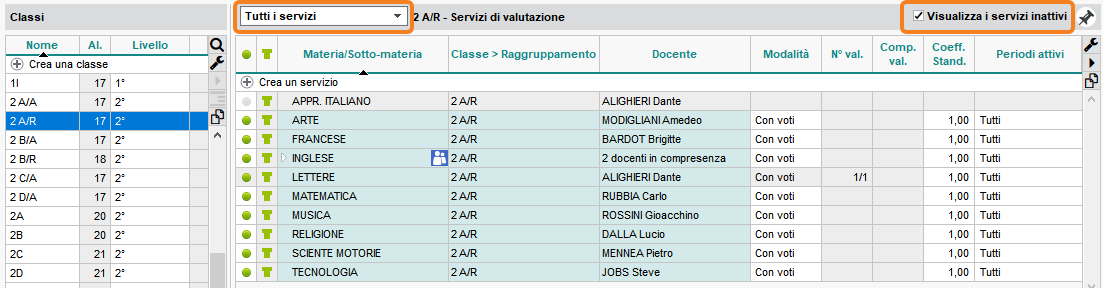
Disattivare un servizio di valutazione 
PRONOTE genera automaticamente un servizio per ogni attività recuperata da EDT. Se desiderate che un servizio di valutazione non venga utilizzato e che non appaia nella pagella, disattivatelo.
Prerequisiti Le prove, le valutazioni e i giudizi legati a questo servizio devono essere cancellati oppure dovete cambiare il servizio a cui sono assegnati (Prova).
- Andate in Risorse > Classi >
 Servizi per classe.
Servizi per classe. - Selezionate una classe dall'elenco a sinistra.
- A destra fate doppio clic sul pallino verde del servizio interessato per disattivarlo e farlo dunque diventare grigio.
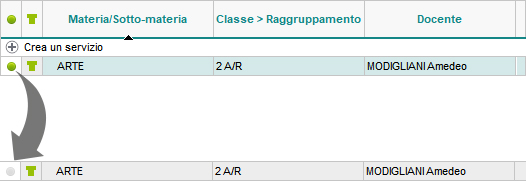
Nota: per vedere unicamente i servizi attivi, togliete la spunta dall'opzione Visualizza i servizi inattivi.
Nascondere sulla pagella un servizio di valutazione attivo 
Se non volete disattivare in servizio di valutazione utilizzato dal docente, ma non volete che figuri in pagella:
- Andate in Risorse > Classi >
 Servizi per classe.
Servizi per classe. - Inserite un coefficiente 0 nella colonna Coeff. Stand.
- Andate in Pagelle > Distribuzione >
 Stampa delle pagelle.
Stampa delle pagelle. - Selezionate la classe interessata e togliete la spunta all'opzione Stampa i servizi con coefficiente nullo.
Creare un servizio di valutazione manualmente 
Creare un servizio può essere necessario:
- per un'attività creata dopo l'inizializzazione della base dati PRONOTE con i dati di EDT;
- per far comparire in pagella una riga supplementare, ad esempio un voto per attività extra-curricolare, ecc.
I servizi creati manualmente sono riconoscibili nell'elenco dall'assenza della T:
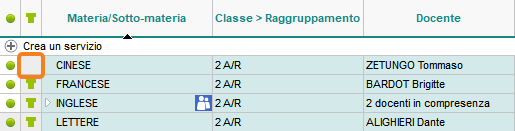
Prerequisiti La materia deve essere stata creata.
- Andate in Risorse > Classi >
 Servizi per classe.
Servizi per classe. - Selezionate una classe dall'elenco a sinistra.
- Cliccate sulla linea di creazione.
- Nella finestra che si apre fate doppio clic sulla materia.
- Nella seconda finestra spuntate il o i docenti del servizio e confermate.
Scegliere la modalità di valutazione (con o senza voti) del servizio 
Le modalità di valutazione dei servizi possono essere di due tipi: Con voti o Senza voti. Di default i servizi sono creati in modalità Con voti.
Con voti: servizio in cui possono essere inseriti dei voti, valutazioni di competenze e giudizi.
Senza voti: servizio in cui possono essere inserite solo valutazioni di competenze e giudizi.
- Andate in Risorse > Classi >
 Servizi per classe.
Servizi per classe. - Selezionate una classe dall'elenco a sinistra.
- A destra selezionate tutti i servizi che devono avere la stessa modalità di valutazione.
- Fate clic destro e scegliete Modifica i servizi selezionati > Modalità di valutazione del servizio > Con voti / Senza voti.
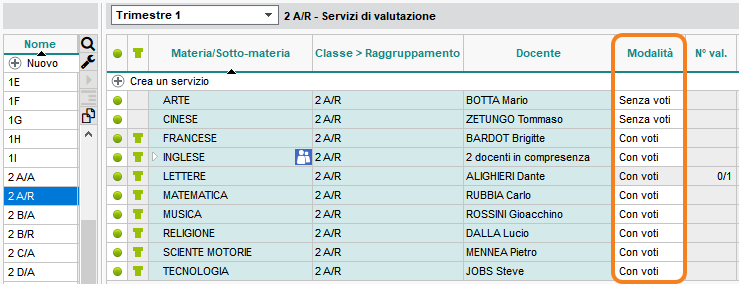
Nota: non potete rendere Senza voti un servizio per il quale sono già stati inseriti dei voti. È necessario cancellare le prove o trasferirle in un altro servizio.
Trasformare due servizi di valutazione in uno solo 
- Andate in Risorse > Classi >
 Servizi per classe.
Servizi per classe. - Conservate e modificate uno dei due servizi (A), trasferite le eventuali prove su questo servizio A (Prova) e disattivate il servizio B.
Modificare il coefficiente del servizio per il calcolo della media generale
Aggiungere un docente compresente o un sostituto al servizio di valutazione
Creare dei sotto-servizi di valutazione
Associare un servizio in gruppo ad un servizio a classe intera 
- Andate in Risorse > Classi >
 Servizi per classe.
Servizi per classe. - Assicuratevi che esista un servizio a classe intera altrimenti createlo.
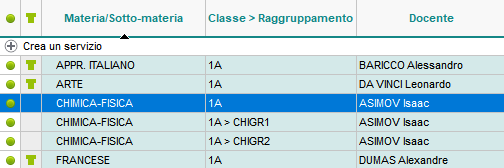
- Selezionate uno dei servizi in gruppo, fate clic destro e scegliete Associa il servizio del gruppo.

- Nella finestra che si apre fate doppio clic nella colonna Servizio di appartenenza.

- Nella nuova finestra fate doppio clic sul servizio a classe intera a cui volete associare questo servizio in gruppo.
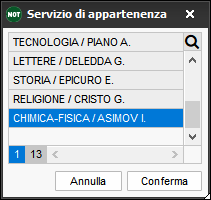
- Chiudete la finestra: il servizio in gruppo risulta all'interno del servizio a classe intera.
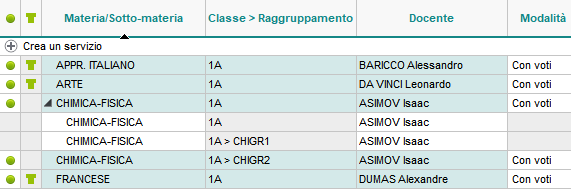
- Ripetete l'operazione per gli altri servizi in gruppo da associare al servizio a classe intera.